Das iPhone ist ein Computer, der jederzeit ausfallen kann. Einer der nervigsten Fehler, der auftreten kann, tritt auf, wenn Sie ihn einschalten und er bleibt in dem charakteristischen gebissenen Apfel, ohne dorthin zu gehen. Dies führt dazu, dass das Einschalten nicht beendet wird, aber es gibt eine Lösung. In diesem Artikel erklären wir, wie Sie leicht versuchen können, das Problem zu beheben.
Neustart des iPhone erzwingen
In diesen Situationen sollten Sie zunächst das iPhone neu starten. Es ist möglich, dass Sie auf herkömmliche Weise nicht gut abschneiden, weil die Tasten nicht richtig reagieren. Das Erzwingen des Neustarts wird jedoch immer neu gestartet, da es direkt auf dem iPhone funktioniert Hauptplatine. Um diesen Vorgang auszuführen, müssen Sie je nach iPhone lediglich die folgenden Schritte ausführen:

- iPhone 8 oder höher:
-
- Drücken Sie kurz die Lauter-Taste und lassen Sie sie los.
- Drücken Sie kurz die Leiser-Taste und lassen Sie sie wieder los.
- Halten Sie die Seitentaste gedrückt, bis das Apple-Logo angezeigt wird.
- iPhone 7 und iPhone 7 Plus: Halten Sie die untere Taste und die obere oder seitliche Taste gedrückt, bis das Apple-Logo angezeigt wird.
- iPhone 6s oder frühere Modelle: Halten Sie die Home-Taste und die Top- oder Side-Taste gedrückt, bis das Apple-Logo angezeigt wird.

Es ist wirklich wichtig, die Tasten loszulassen, wenn Sie die sehen Apple Das Logo wird angezeigt, um den Wiederherstellungsmodus zu vermeiden. Sobald das Apple-Logo angezeigt wird, bedeutet dies, dass es ordnungsgemäß neu gestartet wurde. Es ist sehr wahrscheinlich, dass dies die Lösung eines Problems beendet, da durch einen Neustart des Computers alle Prozesse gestoppt werden, die den korrekten Start des Computers verhindern könnten.
Schließen Sie das iPhone an einen Mac oder PC an
Problem beheben, ohne Daten zu verlieren
Für den Fall, dass der Neustart nicht funktioniert und weiterhin über den Block mit schwarzem Hintergrund hinausgeht, ist es am besten, ihn an einen PC oder anzuschließen Mac. Sobald die Verbindung hergestellt ist, öffnen Sie iTunes oder öffnen Sie den Finder, wenn Sie mit macOS Catalina oder höher arbeiten. Sie sollten überprüfen, ob das angeschlossene Gerät Sie erkennt oder ob es im Gegenteil nicht in iTunes oben oder seitlich im Finder angezeigt wird. ITunes kann gezwungen werden, den Computer zu erkennen, indem das iPhone im Wiederherstellungsmodus aufgerufen wird. Aber keine Sorge, es wird einfach versucht, das Betriebssystem zu aktualisieren, ohne Daten zu löschen.
Um das iPhone in den Wiederherstellungsmodus zu versetzen, müssen Sie lediglich die folgenden Schritte ausführen:
- Auf einem iPhone 8 oder höher: Drücken Sie kurz die Lauter-Taste und lassen Sie sie los. Drücken Sie dann sofort die Lautstärketaste und lassen Sie sie los. Halten Sie zum Schluss die Seitentaste gedrückt, bis unten ein Laptop und ein Kabel angezeigt werden.
- Auf einem iPhone 7 oder iPhone 7 Plus : Halten Sie gleichzeitig die obere oder seitliche Taste und die Lautstärketaste gedrückt. Lassen Sie es erst los, wenn der Bildschirm für den Wiederherstellungsmodus angezeigt wird.
- Auf einem iPhone 6s oder früher : Halten Sie gleichzeitig die Home-Taste und die Side- oder Top-Taste gedrückt. Sie sollten es erst freigeben, wenn der Bildschirm für den Wiederherstellungsmodus angezeigt wird.
Sobald sich das iPhone im DFU-Modus befindet, wird angezeigt, wie der Computer, mit dem es verbunden ist, in einem Popup-Fenster angezeigt wird, in dem Sie zwei Optionen erhalten: Wiederherstellen und Aktualisieren. Sie müssen die Update-Option drücken, um das Betriebssystem neu zu installieren, ohne Daten vom Gerät löschen zu müssen.
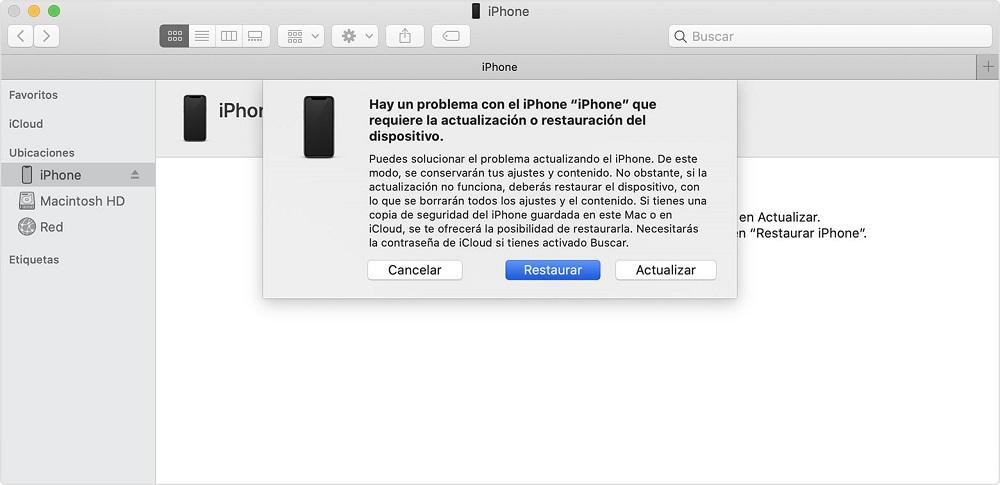
Bitte beachten Sie, dass der Software-Download einige Minuten dauern wird. Wenn es länger als 15 Minuten dauert, wird dieser Wiederherstellungsmodus beendet und Sie müssen die zuvor genannten Schritte ausführen.
Problem beim Wiederherstellen behoben
Wenn andererseits beim Aktualisieren des Betriebssystems weiterhin dasselbe Problem auftritt, müssen Sie das iPhone vollständig wiederherstellen. Dies ist ein Vorgang, der offensichtlich dazu führt, dass alle auf dem Gerät gespeicherten Dateien gelöscht werden, das Problem jedoch vollständig lösen kann. Dies liegt daran, dass die mögliche Ursache, die dazu führt, dass der Apfel vollständig gefriert, beseitigt ist. Um diesen Vorgang auszuführen, müssen Sie lediglich die oben genannten Schritte ausführen. Statt jedoch auf "Aktualisieren" zu klicken, müssen Sie auf "Wiederherstellen" klicken.
Am meisten wird empfohlen, eine vollständig saubere Installation durchzuführen. Dies bedeutet, dass bei der Ersteinrichtung kein Backup über iCloud oder iTunes wiederhergestellt werden sollte. Es sollte nach Möglichkeit als neues iPhone konfiguriert werden.
Kontaktieren Sie Apple
Für den Fall, dass keiner dieser von uns gegebenen Tipps für Sie funktioniert hat, sollten Sie sich an Apple wenden. Vor allem ist es sehr wichtig, sich an den technischen Service zu wenden, wenn das iPhone weiterhin mit dem schwarzen Bildschirm angezeigt wird, Sie jedoch Warnungen oder Töne hören und die iPhone-Tasten nicht richtig reagieren.
Wenn Sie das Betriebssystem einmal vollständig wiederhergestellt haben, liegt das Problem wahrscheinlich an der Hardware und nicht an der Software als solcher. Aus diesem Grund können sie von Apple aus eine Diagnose der internen Komponenten erstellen und bei Bedarf einen Austausch oder eine Reparatur durchführen. Um Apple zu kontaktieren, laden Sie einfach die Anwendung herunter oder rufen Sie den Kundendienst an, um einen Termin in einem Apple Store zu vereinbaren.
